Wordin kuvien pakkaaminen: parhaat vinkkini Word-tiedoston koon pienentämiseen
Jos olet joskus yrittänyt lähettää Word-asiakirjaa, joka on täynnä korkearesoluutioisia kuvia, tiedät luultavasti sen vaikeuden: tiedoston avaaminen kestää ikuisuuden, tai mikä pahempaa, sähköpostisi palautuu takaisin, koska liite on liian suuri. Olen kokenut saman – lähetä-painikkeen painamisen jälkeen sain vain pelätyn viestin, jossa tiedostokoko ylitti rajan.
Silloin tajusin, että oppia tekemään niin pakkaa kuvia Wordissa ei ollut vain näppärä kikka, vaan todellinen pelastus. Olitpa sitten tehtäviä palauttava opiskelija, raportteja laativa ammattilainen tai vain Word-tiedostossa perhekuvia jakava henkilö, kaikkien kuvien koon pienentäminen Wordissa voi säästää aikaa, stressiä ja tallennustilaa.

- OPAS LIST
- Osa 1. Miksi meidän on pienennettävä tiedostokokoa Wordissa
- Osa 2: Kuvien pakkaaminen Wordissa
- Osa 3: Paras vaihtoehto Word Image Compressorille
- Osa 4: Kumpi menetelmä on parempi
- Osa 5: Vinkkejä sanan keveyden säilyttämiseen
- Osa 6: Usein kysytyt kysymykset
Osa 1. Miksi meidän on pienennettävä tiedostokokoa Wordissa
Tässä on joitakin yleisimpiä syitä, miksi ihmiset etsivät Word-dokumenttien optimointia:
• Hidas dokumenttien suorituskyky: Suuret, kuvia täynnä olevat Word-tiedostot voivat viivästyä tai jopa kaatua. Kukaan ei halua odottaa tiedoston latautumista, kun määräaika on lähellä.
• Sähköpostiliitteiden rajoitukset: Monet sähköpostipalveluntarjoajat rajoittavat liitteiden koon noin 25 megatavuun. Muutama pakkaamaton kuva voi ylittää tämän rajan nopeasti. Joten Word-liitetiedoston lähettäminen onnistuneesti edellyttää pakkaa kuvia sitä varten ensin.
• Pilvitallennuksen optimointi: Palveluissa, kuten Google Drivessa tai OneDrivessa, on rajoitetusti ilmaista tallennustilaa. Kevyempi asiakirja auttaa säästämään tilaa.
• Yhteistyön tehokkuus: Kun jaat tiedoston luokkatovereiden, työtovereiden tai asiakkaiden kanssa, nopeammat lähetys- ja latausajat helpottavat kaikkien elämää.
Lyhyesti sanottuna valokuvien pakkaaminen Wordissa tarkoittaa asioiden sujuvuutta ja yksinkertaisuutta.
Osa 2: Kuvien pakkaaminen Wordissa
Microsoft Wordissa on sisäänrakennettu ominaisuus kuvien pakkaamiseen Wordissa menettämättä laatua (liikaa). Teen sen yleensä näin:
Avaa Word-asiakirjasi
Aloita avaamalla Word-tiedosto, joka sisältää pakattavat kuvat. Tai napsauta tyhjää Word-tiedostoa ja napsauta sitten Lisää-välilehteä yläreunassa valitaksesi Lisää ladataksesi pakattavat kuvat laitteeltasi tai verkosta.
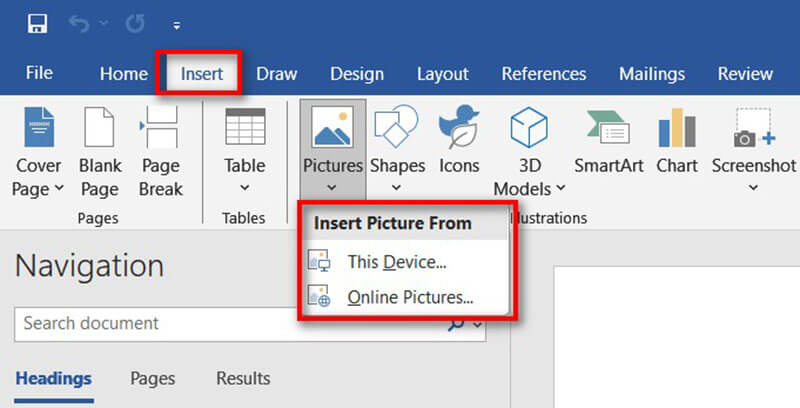
Valitse kuva
Napsauta mitä tahansa kuvaa asiakirjassasi. Tämä aktivoi Kuvan muotoilu -välilehden Wordin yläreunassa.
Kärki: Sinun tarvitsee valita vain yksi kuva päästäksesi pakkausasetuksiin – vaikka haluaisitkin pakata kaikki kuvat.
Kun kuva on valittu, katso yläreunassa olevaa valintanauhaa ja napsauta Kuvamuoto (joskus kutsutaan Muoto riippuen Word-versiostasi).
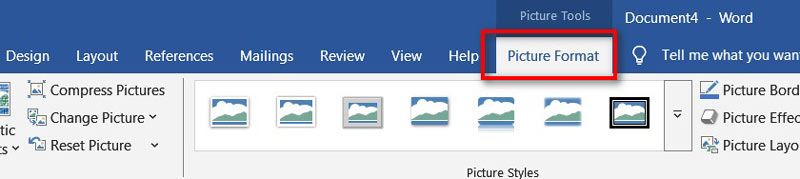
Valitse Pakkaa kuvat
Vuonna Säätää napsauta Kuvan muoto -välilehden ryhmässä Pakkaa kuvia.
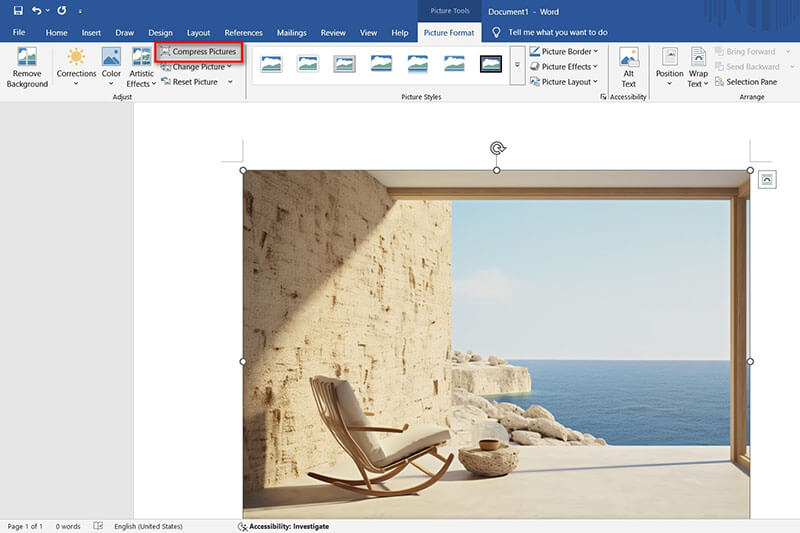
Näyttöön tulee valintaikkuna, jossa on useita vaihtoehtoja.
Tässä on mitä näet valintaikkunassa:
• Käytä vain tähän kuvaan:
Valitsematon: Pakkaa kaikki dokumentin kuvat.
Valittu: Pakkaa vain valitun kuvan.
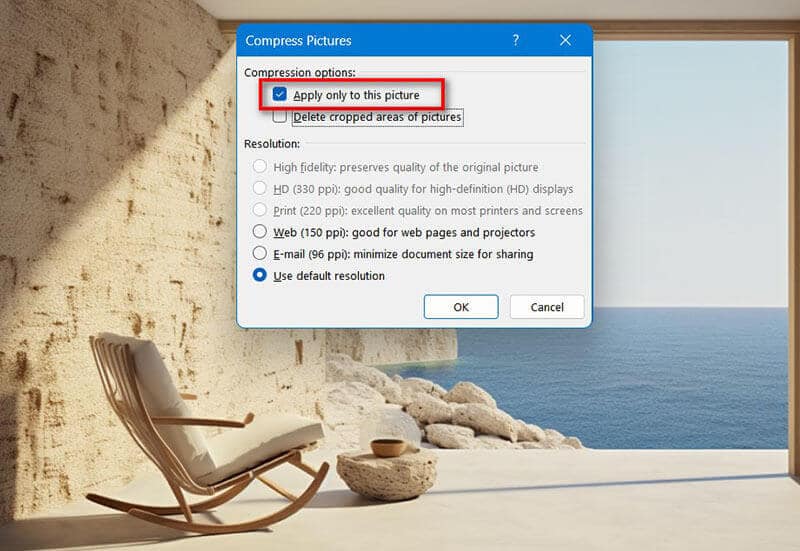
• Poista kuvien rajatut alueet:
Valittu: Poistaa rajaamistasi kuvista piilossa olevat osat. Tämä säästää tilaa.
• Resoluutiovaihtoehdot:Valitse resoluutio sen perusteella, miten aiot käyttää asiakirjaa:
Sähköposti (96 ppi) – Pienin tiedostokoko, sopii hyvin jakamiseen.
Verkko (150 ppi) – Tasapainoinen laatu ja koko.
Tulostus (220 ppi) – Korkea tulostuslaatu.
HD (330 ppi) – Paras laatu, suurin tiedostokoko.
Kärki: Kouluprojekteissa tai sähköpostin jakamisessa sähköposti- tai verkkoratkaisu riittää yleensä.
Tallenna asiakirjasi
Kun olet valinnut asetuksesi, napsauta OK. Word pakkaa kuvat valintojesi perusteella.
Tallenna tiedostosi lukitaksesi muutokset. Huomaat, että tiedostokoko on nyt pienempi ja helpompi käsitellä.
Tallenna pakatut kuvat
Jos haluat tallentaa kaikki pakatut kuvat Word-tiedostostasi tietokoneellesi, napsauta kuvaa hiiren kakkospainikkeella ja valitse sitten Tallenna kuvana. Tämän jälkeen se sijaitsee paikallisessa kohdekansiossa.
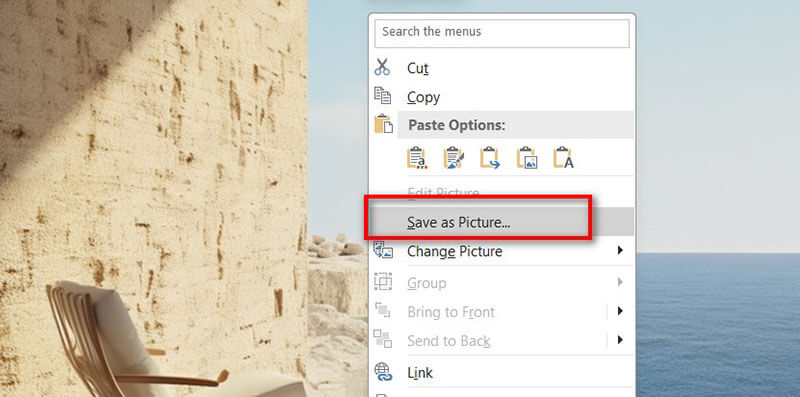
Kokemukseni mukaan tämä toimii hyvin yksittäisten dokumenttien kanssa, varsinkin jos aiot pakata Word-kuvia sähköpostia varten. Mutta siinä on joitakin rajoituksia: et voi aina käsitellä paljon kuvia eränä, eikä pakkaus ole yhtä tehokas kuin erillisillä työkaluilla.
Osa 3: Paras vaihtoehto Word Image Compressorille
Kun Wordin sisäänrakennettu ominaisuus ei riitä, vaihdan usein verkkotyökaluun, kuten ArkThinker-kuvanpakkaaja verkossa.
Mikä on ArkThinker Image Compressor Online?
Se on verkkopohjainen työkalu, joka on suunniteltu pienentämään kuvia pitäen ne terävinä. Toisin kuin Wordin oletuspakkaus, ArkThinker tarjoaa enemmän hallintaa ja toimii hyvin useiden kuvien samanaikaiseen pakkaamiseen.
Avainominaisuudet
• Ilmainen käyttää ilman ohjelmistoasennuksia.
• Tukee useita tiedostomuotoja (JPEG, PNG, GIF jne.).
• Useiden kuvien eräpakkaus kerralla.
• Säilyttää kuvanlaadun ja pienentää samalla kokoa merkittävästi.
• Toimii suoraan selaimessasi (Windows, Mac tai jopa mobiili).
ArkThinker Image Compressor Onlinen käyttöohjeet:
Siirry selaimessasi osoitteeseen ArkThinker
Olitpa sitten löhöilemässä kannettavan tietokoneen kanssa tai selaamassa puhelintasi, avaa vain selain ja siirry osoitteeseen ArkThinker-kuvanpakkaaja verkossaEi asennuksia, ei vaivaa, ja kaikki on suoraan verkossa, käyttövalmis silloin kun sinäkin.
Lataa kuvasi
Napauta Lisää tiedostoja alkuun -painiketta, tai jos haluat esitellä raahaa-ja-pudota-taitojasi, pudota JPG- tai PNG-tiedostosi suoraan latauskenttään.
Voit ladata jopa 40 kuvaa kerrallaan, kunhan jokainen on alle 5 Mt. Täydellinen valinta, kun sinulla on kokonainen erä kutistettavaksi!
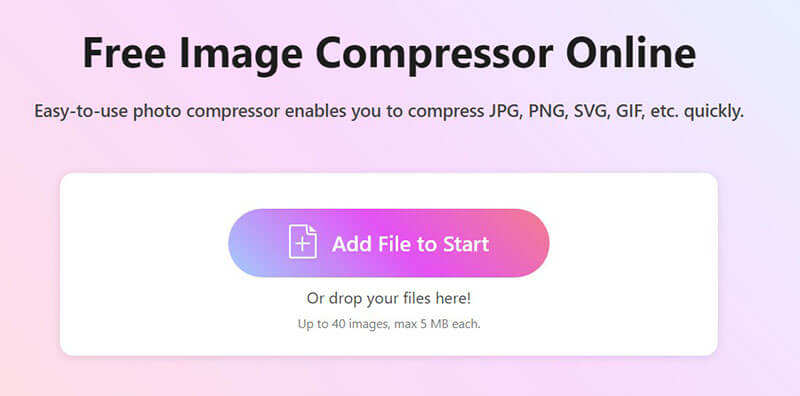
Pakkaa ja lataa kuvasi
Ylimääräisiä klikkauksia ei tarvita, ja tämä ilmainen verkkotyökalu tekee sen automaattisesti. Kun kuvasi on pakattu, voit tallentaa ne kahdella tavalla:
• Lataa jokainen erikseen
• Tai lyödä Lataa kaikki kerätä ne kaikki siistiin ZIP-tiedostoon
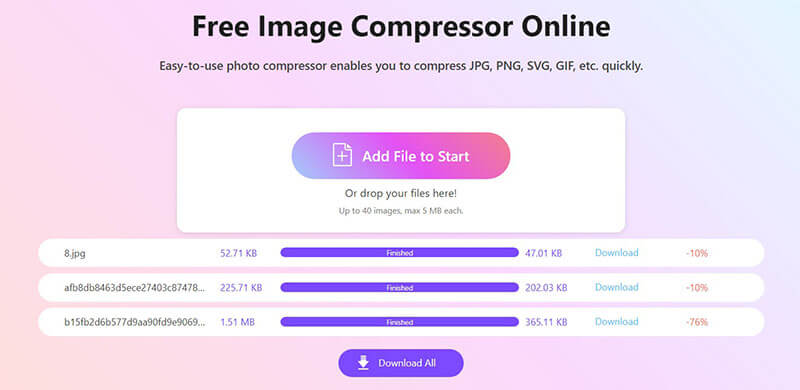
Testissäni 5 megatavun kokoinen kuva pieneni alle 1 megatavuun ilman huomattavaa laadun heikkenemistä. Tämä on iso etu, jos haluat pienentää Word-tiedoston kokoa nopeasti.
Osa 4: Kumpi menetelmä on parempi
Tässä nopea vertailu omiin testeihini perustuen:
Minulle Word on loistava valinta kiireessä, mutta jos työskentelen ison projektin parissa (kuten kaavioita ja valokuvia täynnä olevan ryhmäraportin parissa), ArkThinker on ehdottomasti paras online-kuvanpakkausohjelma Wordille.
| Wordin sisäänrakennettu pakkaustoiminto | VS | ArkThinker-kuvanpakkaaja verkossa |
|---|---|---|
| 5,2 Mt JPG-tiedosto | Testikuvan koko | 5,2 Mt JPG-tiedosto |
| 2,8 Mt | Lähtökoko | 0,9 Mt |
| Välitön (mutta yksi asiakirja kerrallaan) | Aikaa kulunut | ~5 sekuntia erää kohden |
| Ei | Erämuunnos | Joo |
| Hyvä, hieman epätarkka matalalla resoluutiolla | Laadun säilyminen | Erinomainen, lähes näkymätön hävikki |
| Pikakorjaukset Wordin sisällä | Paras | Suuret projektit, useita kuvia, suurempi pakkaus |
Osa 5: Vinkkejä sanan keveyden säilyttämiseen
Vaikka tiedostoja pakattaisiinkin, muutamat tavat voivat auttaa välttämään tiedostojen paisumista:
• Käytä pakattuja muotoja: JPEG vie yleensä vähemmän tilaa kuin PNG. Jos sinulla on PNG- tai muuntyyppisiä kuvia, muunna kuva JPG-muotoon ensinnäkin.
• Vältä kuvakaappausten kopioimista ja liittämistä: Tallenna ne sen sijaan tiedostoina ja lisää ne. Kuvakaappaukset sisältävät usein tarpeetonta metadataa.
• Käytä linkitettyjä kuvia: Jos et tarvitse muiden muokkaavan kuvia, linkittäminen upottamisen sijaan voi säästää paljon tilaa.
• Pakkaa samalla kun: Älä odota viimeiseen hetkeen. Pakkaa kuvat ajoissa, jotta tiedostosi pysyy hallittavana.
Osa 6: Usein kysytyt kysymykset
Voiko kuvien pakkaaminen Wordissa pilata laadun?
Ei välttämättä. Jos valitset korkeamman resoluution vaihtoehdon, tuskin huomaat eroa.
Voinko pakata kaikki Wordin kuvat kerralla?
Kyllä! Poista vain valinta kohdasta Käytä vain tähän kuvaan, kun käytät Pakkaa kuvat Wordissa -työkalua.
Onko ArkThinker Image Compressor Online turvallinen?
Kyllä, se käsittelee tiedostoja verkossa eikä tallenna kuviasi pysyvästi.
Miten pakkaan Word-kuvia sähköpostia varten?
Käytä joko Wordin sisäänrakennettua pakkausta tai pakkaa kuvat ArkThinker:llä ennen niiden lisäämistä.
Johtopäätös
Suuret Word-tiedostot voivat olla hankalat – avata hitaasti, lähettää sähköpostitse ja tallentaa paljon. Onneksi on tärkeää oppia, miten… pakkaa kuvia Wordissa (tai työkalun, kuten ArkThinker Image Compressor Online, käyttö) tekee asioista paljon helpompia.
Jos tarvitset vain nopean korjauksen, Wordin sisäänrakennettu ominaisuus auttaa sinua pienentämään Word-tiedoston kokoa vaivattomasti. Mutta jos haluat tehokkaamman pakkauksen, eräkäsittelyn ja paremman laadun, ArkThinker on fiksumpi valinta.
Seuraavan kerran, kun olet jumissa kömpelön tiedoston kanssa, kokeile ArkThinker:tä, ja ihmettelet, miksi et aloittanut aiemmin!
Mitä mieltä olet tästä postauksesta? Klikkaa arvostellaksesi tätä viestiä.
Erinomainen
Arvosana: 4.8 / 5 (perustuu 477 äänet)


